[ad_1]
O Waze é uma ferramenta fantástica para se locomover, especialmente se você quiser ter certeza de que chegará lá o mais rápido possível. O design caricatural do aplicativo e a reputação de ser capaz de evitar o tráfego (e armadilhas de velocidade) o tornaram uma escolha widespread entre os motoristas.
Mas há muito mais no Waze do que apenas inserir um native e obter as rotas de que você precisa. O Waze tem muito a oferecer, e não é muito óbvio. Então, para ajudar você a aproveitar ao máximo sua experiência com o Waze, aqui estão 15 dicas que você deve conhecer.
Encontre o gás mais barato
Com os preços da gasolina em níveis recordes, vale a pena saber quais bombas têm o combustível mais barato. O Waze pode ajudá-lo a encontrá-los, com um recurso que exibe o preço dos diferentes tipos de gasolina e diesel em qualquer native.
Basta clicar na barra de pesquisa na parte inferior da tela, toque em Posto de gasolina e você receberá uma lista de postos de gasolina próximos completos com endereços, distância e preços de gasolina cruciais. Tocar em um native específico abre um perfil comercial com mais informações. Sendo um aplicativo de navegação, o Waze também lhe dirá como chegar lá com um único toque.
Esteja avisado de que todas as informações que o Waze tem são de crowdsourcing. Isso significa que depende de pessoas reais relatando e atualizando as mudanças no preço do gás, o que nem sempre acontece. Isso significa que você deve sempre levar o que diz com uma pitada de sal e verificar a hora em que foi atualizado pela última vez.
Drives planejados mostram quando você deve sair
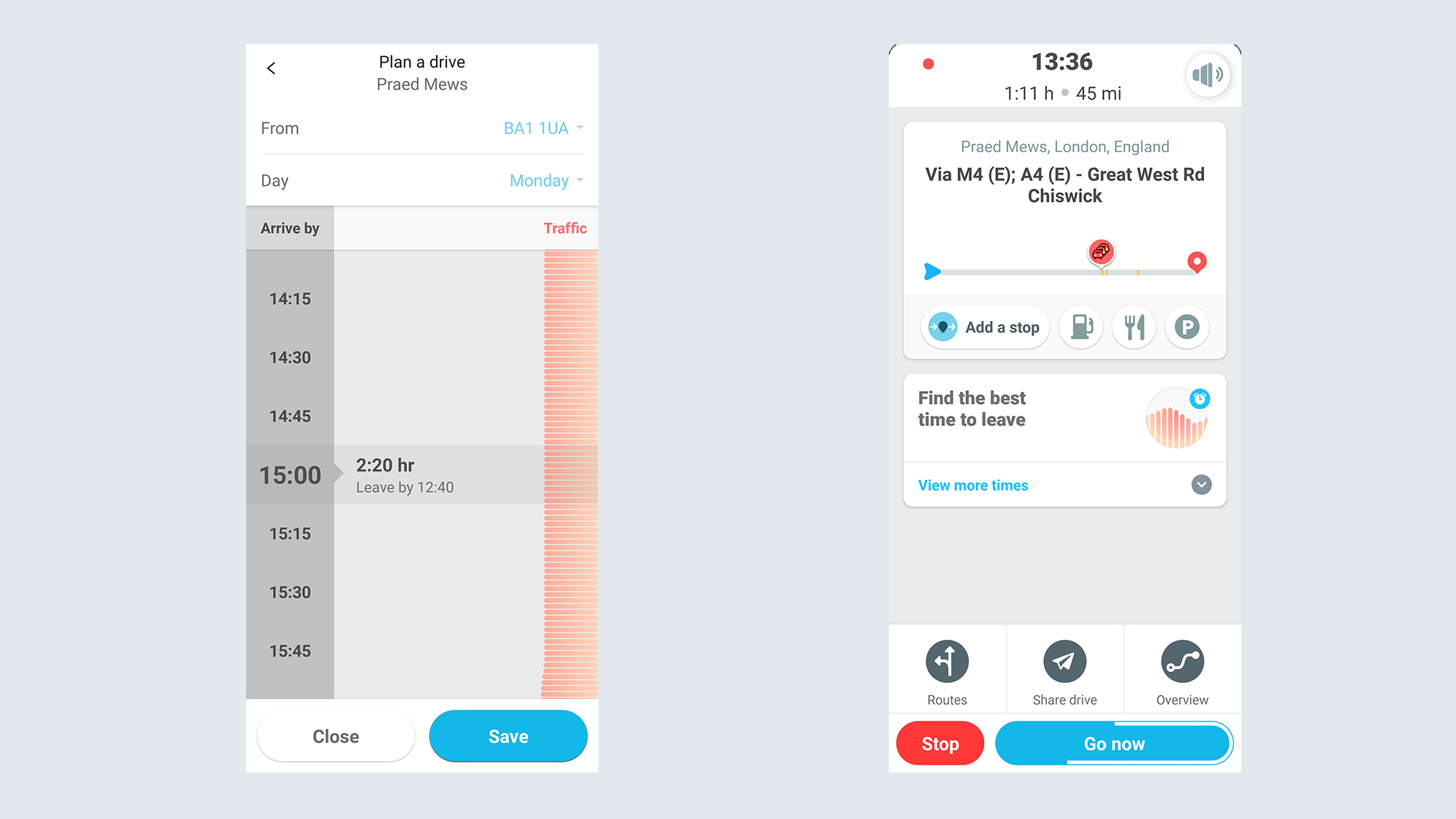
Embora o Waze possa enviar você para o melhor trajeto quando você estiver na estrada, também ajuda a garantir que você saia na hora certa. Felizmente, você pode planejar com antecedência digitando um destino e clicando no banner que diz “Encontre o melhor momento para sair.”
Alternativamente, você pode tocar Meu Waze > Planejar uma viagem e partir daí. O Waze poderá informar como está o trânsito a qualquer momento e a que horas você deve sair se planeja chegar ao seu destino a pace. Assim que uma viagem for salva, o Waze notificará você quando você deve sair, algo que mudará com base nos dados de trânsito em pace actual
Como alternativa, você também pode sincronizar o Waze com sua time table a partir do “Planeje uma viagem” menu, que permite que o aplicativo faça tudo isso automaticamente.
Retome o controle da sua rota
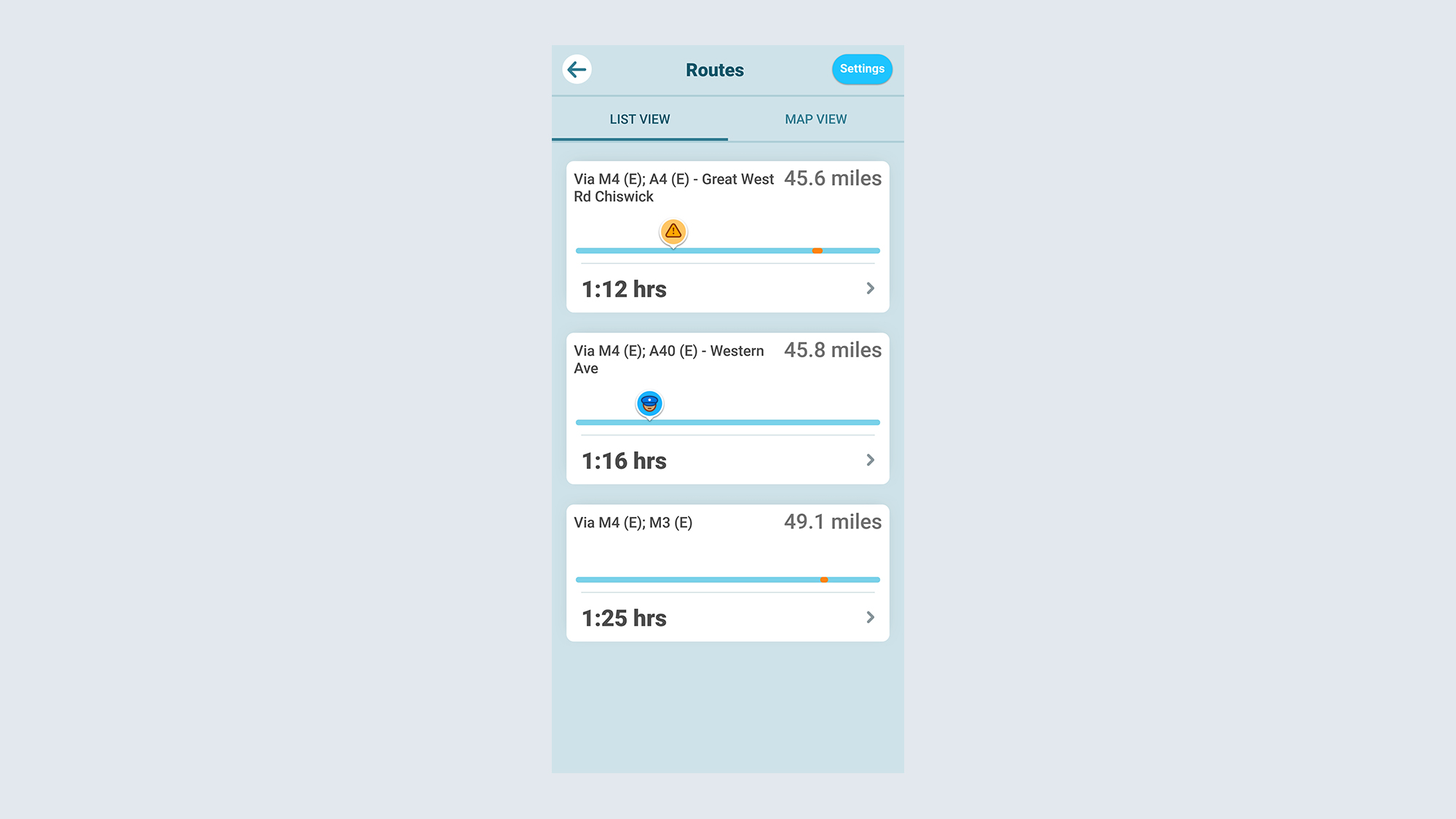
Embora o Waze tenha a reputação de fazer suas próprias coisas e definir sua rota de forma agressiva e automática para evitar o trânsito, você ainda tem algumas opções de como chegar lá.
O mais importante é o fato de que você pode escolher sua rota depois de digitar seu destino. Basta acertar o Rotas opção no menu suspenso e escolha a opção que preferir. O menu suspenso também possui botões extras que permitem adicionar paradas extras à sua jornada, localizar postos de gasolina, restaurantes e estacionamentos ao longo do caminho,
Evite pedágios, balsas, rodovias e muito mais
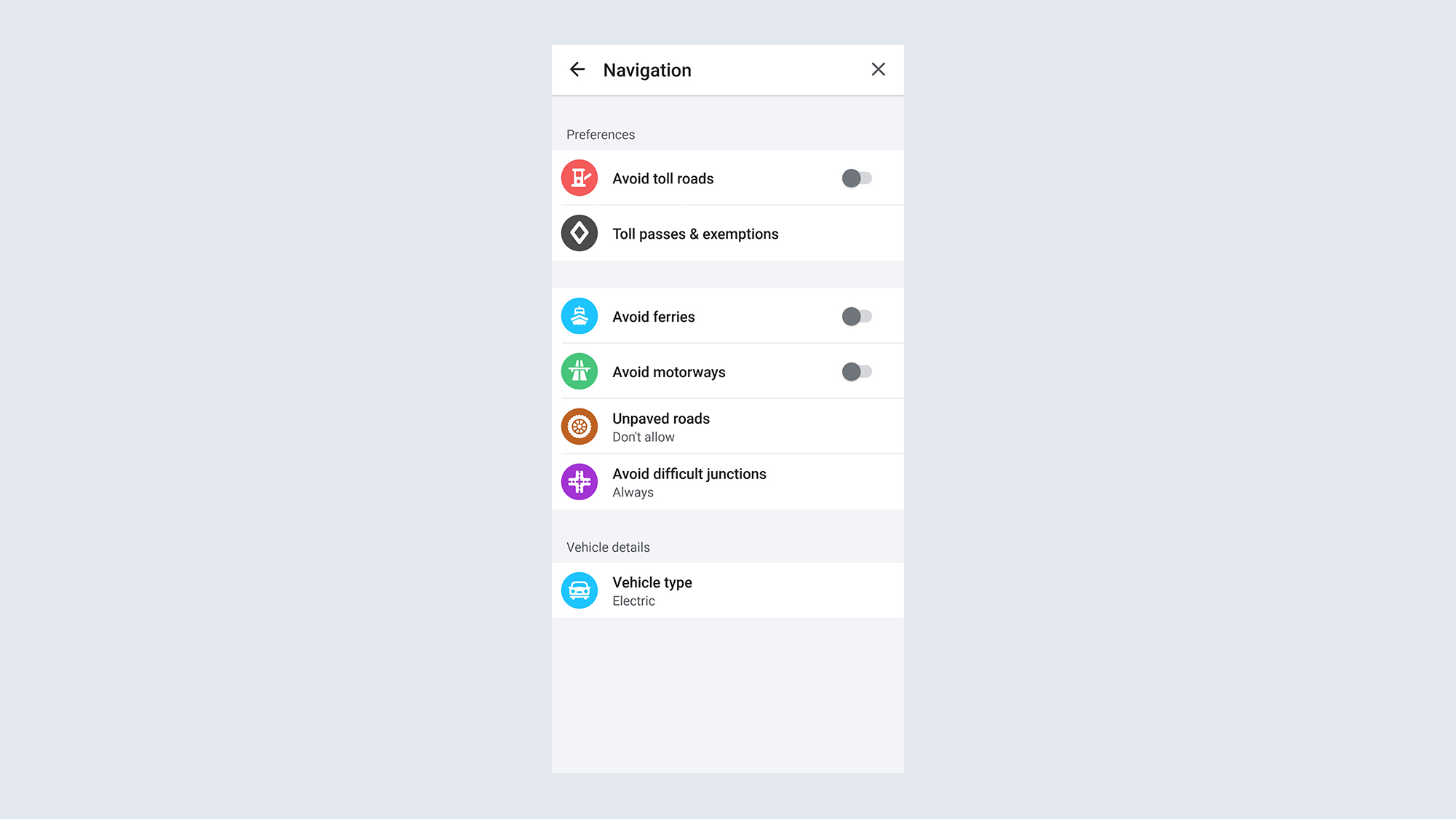
O Waze enviará você literalmente a qualquer lugar se isso significar reduzir alguns segundos do seu ETA, mas se você preferir evitar esse absurdo, poderá dizer ao aplicativo exatamente o que você está e não está confortável. Basta acertar Meu Waze > Navegação e você terá um monte dessas opções.
O Waze permite que você evite estradas com pedágio, balsas, rodovias, estradas não pavimentadas e cruzamentos difíceis. Tudo o que você precisa fazer é dizer exatamente o que você quer e o que não quer.
No entanto, se você está isento de certos pedágios – como meu carro elétrico está com a taxa de congestionamento de Londres – este é o lugar para divulgar isso. Dessa forma, o Waze não evitará essas áreas, evitando a dor de cabeça de ter que fazer um trajeto mais longo.
Otimize as rotas para o seu veículo
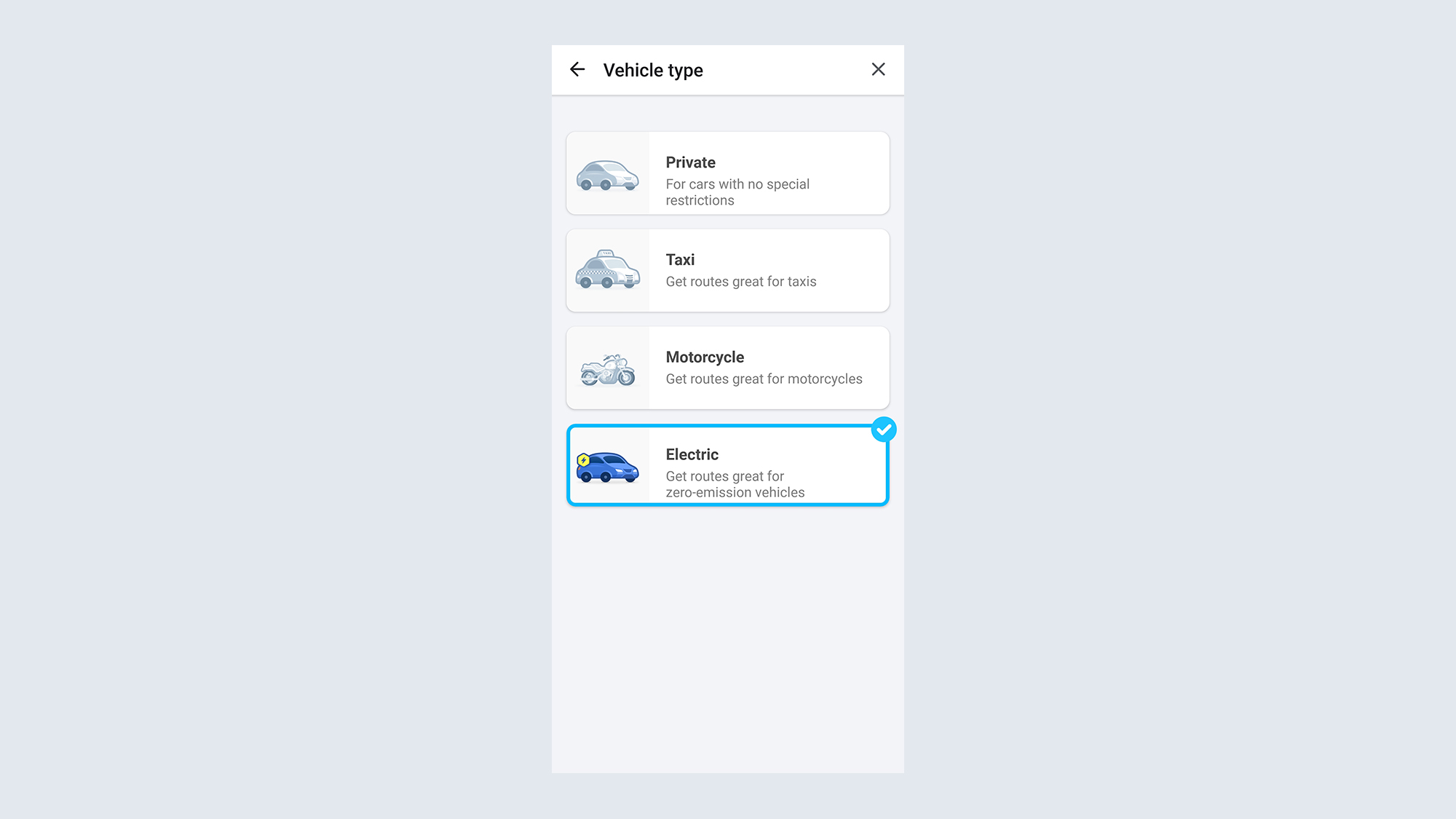
Veículos diferentes têm necessidades diferentes, e isso afeta a forma como eles se locomovem nas estradas. Por exemplo, os táxis podem usar certas rotas e faixas que não estão disponíveis para carros particulares, enquanto as motocicletas podem pegar atalhos em ruas que são muito pequenas para um carro grande.
Assim, ao informar ao Waze que tipo de veículo você está dirigindo, ele pode otimizar sua rota de acordo. Basta ir ao Meu Waze > Configurações > Detalhes do veículo > Tipo de veículo e selecione o que você possui. Você pode escolher entre carro explicit comum, sem restrições, táxi, moto e elétrico.
Compartilhe sua viagem
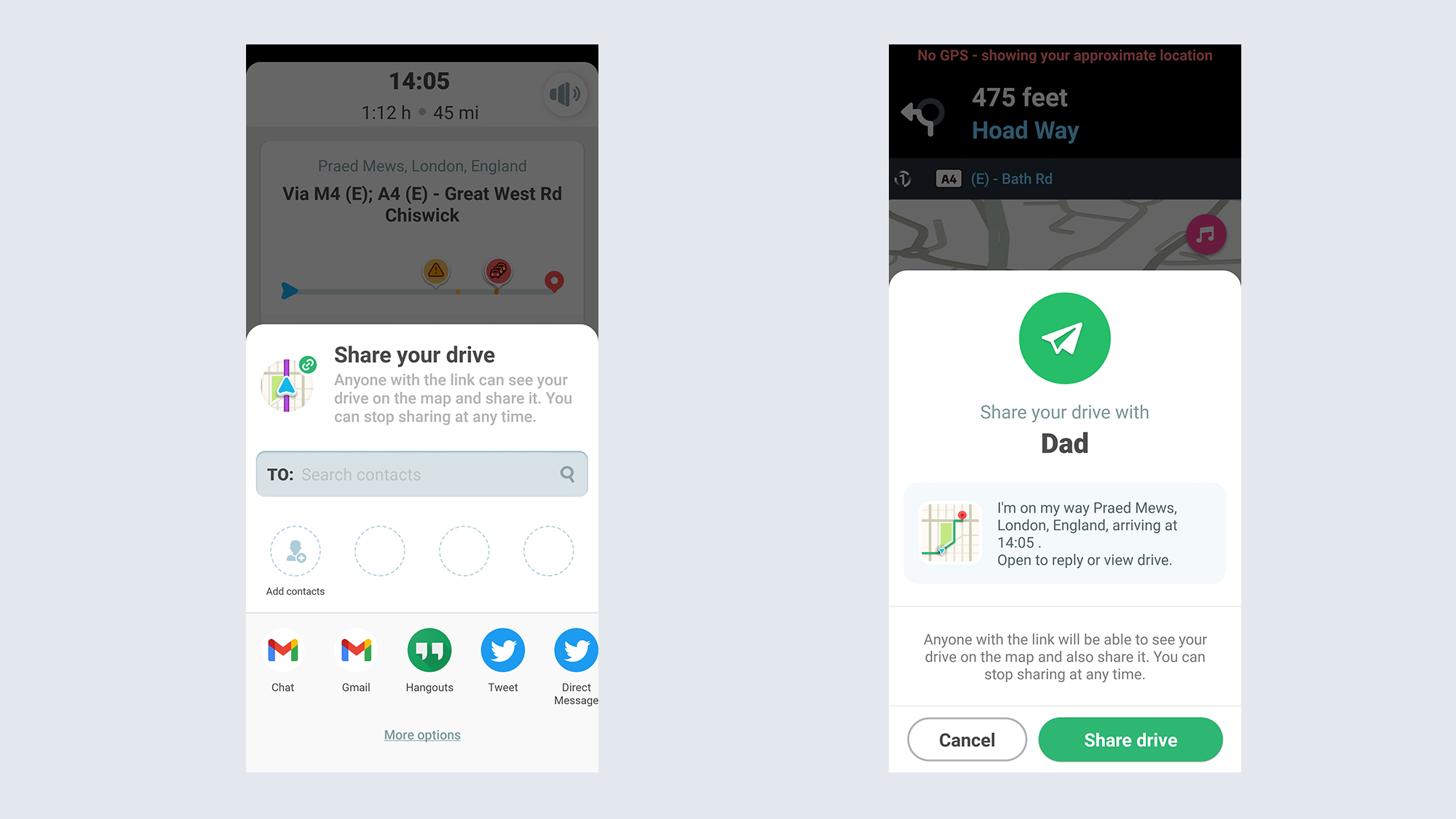
Não importa quanto tráfego você evite, viajar ainda levará pace. Então, se você estiver indo para algum lugar para conhecer alguém, você pode avisá-lo antes mesmo de sair.
Carregue sua jornada e acerte Compartilhar unidade na parte inferior da tela. Então você precisa bater Adicionar contato e escolha a pessoa com quem você está compartilhando sua viagem. Dessa forma, eles podem ver para onde você está indo, quando deve chegar e acompanhar seu progresso. Você também pode parar a qualquer momento: basta clicar na seta azul no canto inferior direito da tela e depois na seta verde Pressure compartilhado ícone. Isso lhe dá a opção de compartilhar com mais pessoas ou parar de compartilhar completamente.
Mapas off-line
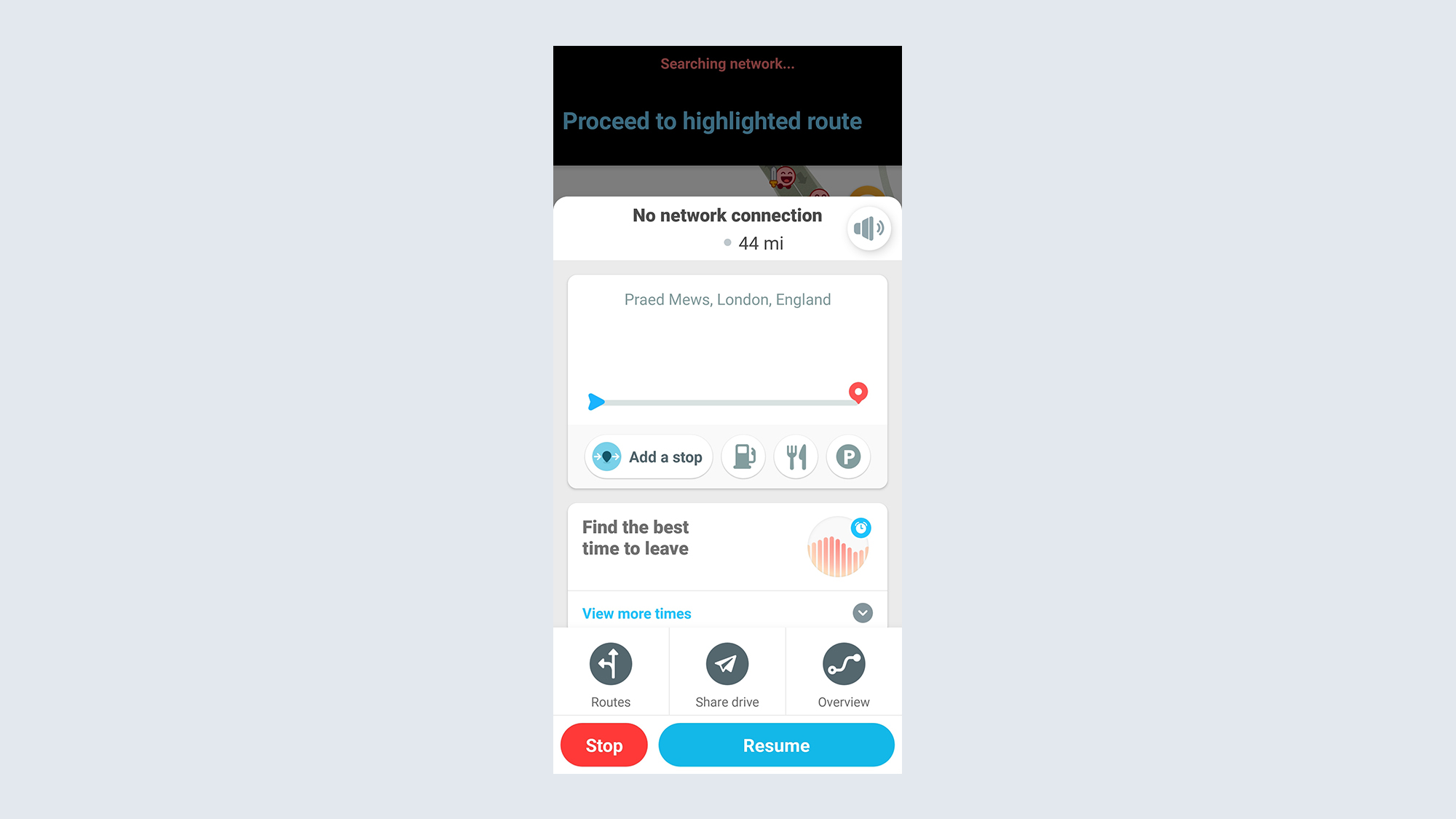
Embora você aproveite ao máximo o Waze quando ele tem uma conexão ativa com a Web, ele ainda pode ser usado sem uma – útil se você quiser ficar atento aos seus dados ou estiver viajando para algum lugar com serviço de celular ruim. Também é muito fácil de realizar. Tudo o que você precisa fazer é procurar seu destino, escolher uma rota e clicar no Vá agora opção.
O Waze salvará a rota no seu telefone, portanto, mesmo se você perder a conexão com a Web, não ficará completamente no escuro. No entanto, ele não poderá redirecioná-lo ao redor do tráfego e dos obstáculos até que o serviço de Web seja restaurado.
A melhor parte é que as viagens anteriores e as rotas planejadas são salvas em seu cache native e permanecem por algum pace. Portanto, você não precisa necessariamente de uma conexão de dados ativa para configurar uma viagem – desde que já tenha a rota salva no aplicativo.
Altere a voz do Waze (ou use a sua própria)
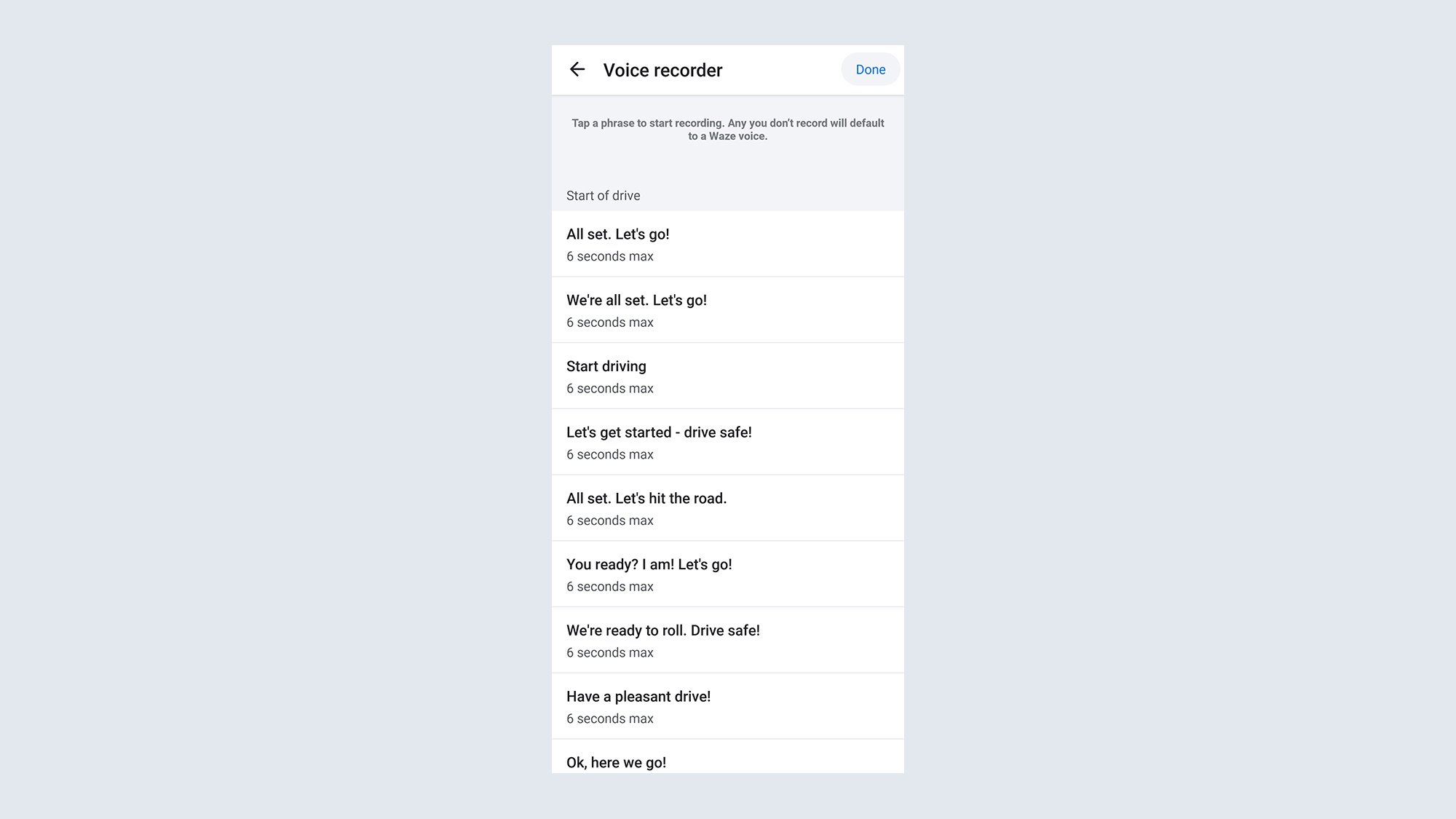
O Waze oferece várias opções para alterar a voz que informa as direções, indo para Meu Waze > Voz e som > Voz do Waze. Mas você sabia que o Waze também permite gravar sua própria voz, para que você possa (mais ou menos) se orientar?
Vou ao Voz do Waze menu como acima, então aperte o botão Gravar nova voz opção no topo da página. O Waze então abre uma página de comandos que você precisa gravar. Você não precisa gravá-los todos, mas qualquer um que você não disser será falado pela voz padrão do Waze.
Melhore o Waze enviando relatórios
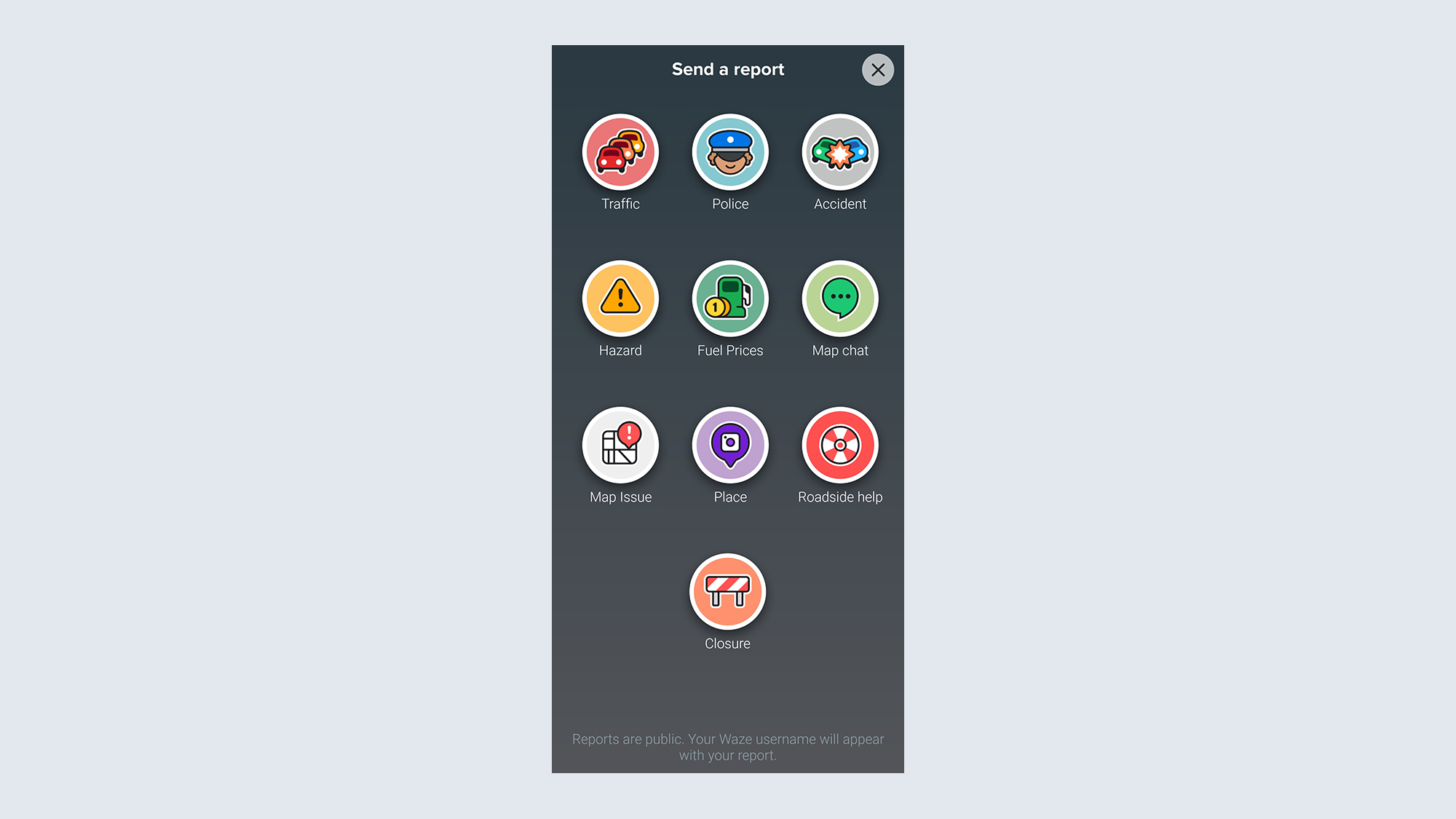
Ao contrário do Google Maps, o Waze não tem muitos dados para recorrer. Em vez disso, o que ele sabe vem do crowdsourcing dessas informações de seus usuários, grande parte do qual está enviando relatórios para o Waze.
Para enviar um relatório, você precisa ter certeza de que o aplicativo está centralizado em você, quando uma bolha laranja aparece no canto inferior direito. Toque nele e o menu de relatório aparecerá, permitindo que você relate coisas como acidentes, presença da polícia, perigos, preços de combustível e até problemas com o próprio mapa.
Mude seu humor
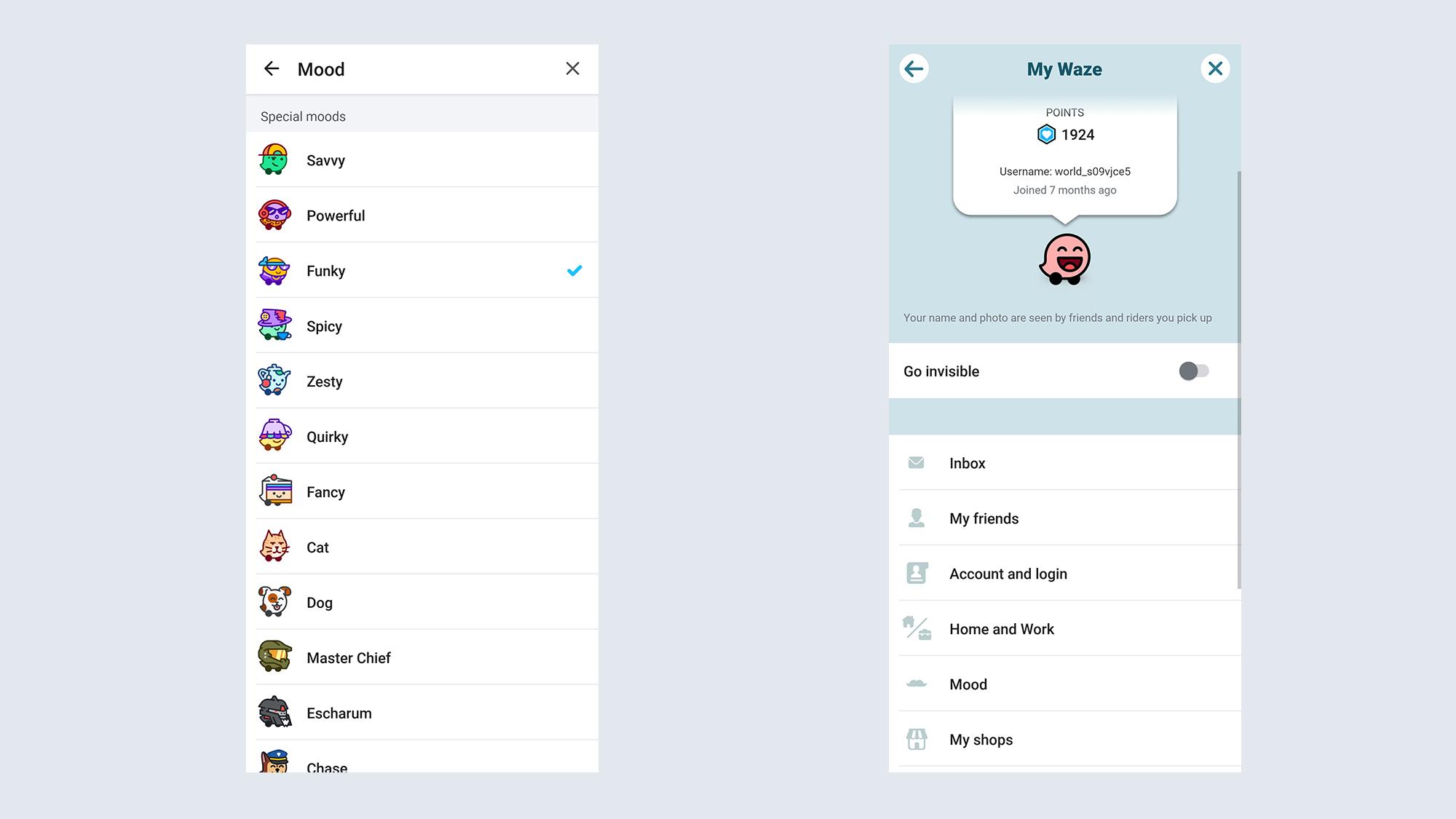
Todo usuário do Waze aparece no mapa por padrão, representado por um ícone que é uma variação do logotipo padrão do Waze. Esse ícone pode ser alterado para outra coisa alterando seu ‘humor’. Bater Meu Waze > Toque no ícone do usuário do Waze na parte awesome da tela > Selecione a opção Humor. Uma vez lá, você pode alterar a aparência do ícone no aplicativo.
Alguns exemplos desses diferentes humores incluem um que se parece com um bule, um gato, um ninja, o Sol, um zumbi e, por um pace limitado, o Grasp Leader de Halo. Apenas esteja avisado que nem todos os ícones de humor estão disponíveis para todos, especialmente se você for um novo usuário. O ícone de humor de 8 bits, por exemplo, está disponível apenas para editores de mapas do Waze.
Se você preferir não ser visto no mapa, basta seguir as etapas acima, mas em vez de abrir o menu de humor, alterne o Ficar invisível opção na parte awesome da tela. No entanto, o modo invisível hinder que você envie um relatório para o Waze e ajude a melhorar o serviço.
Avisos de excesso de velocidade
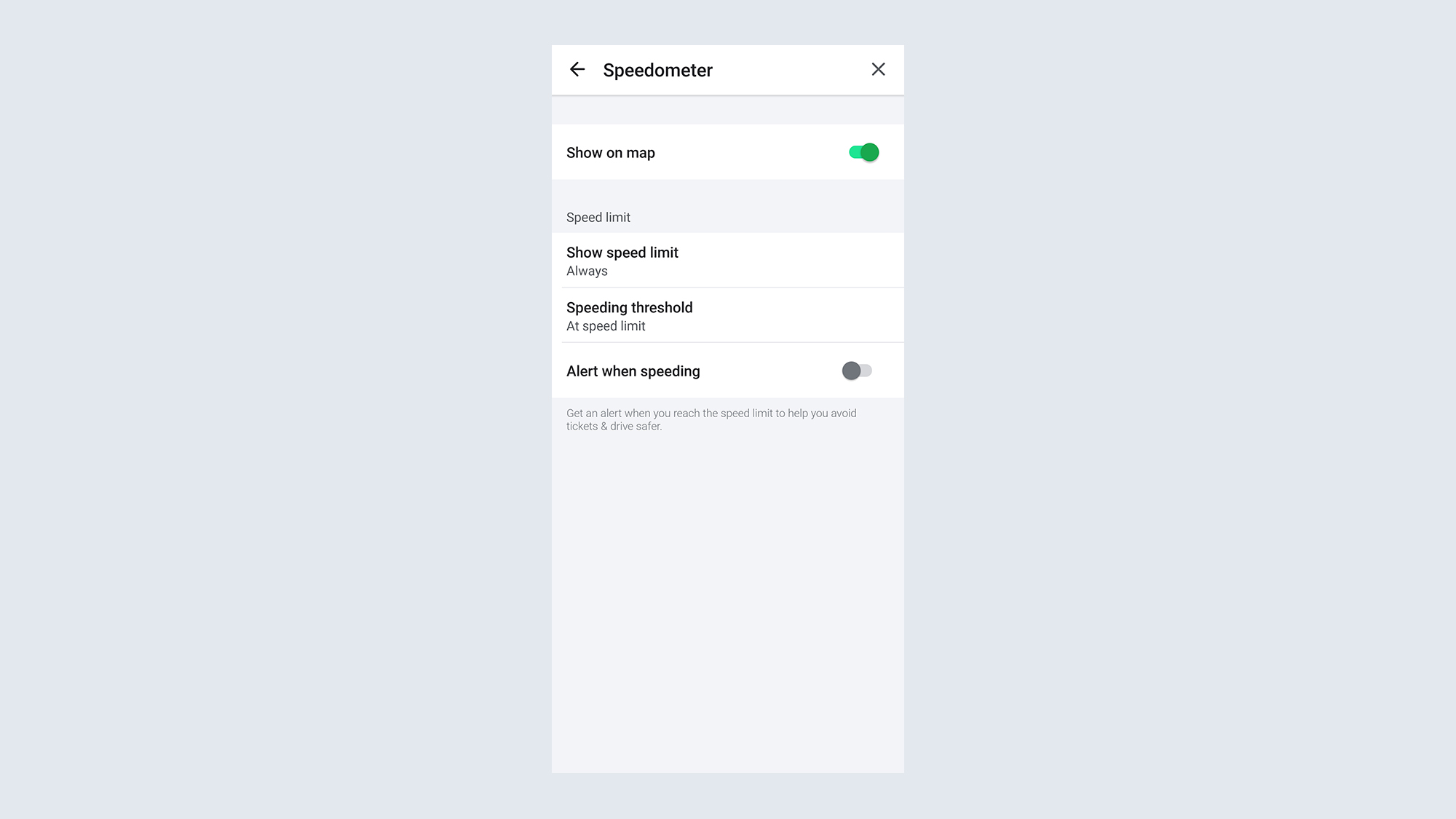
Acelerar é ruim. Não apenas porque é perigoso, mas também porque você pode acabar com uma multa por excesso de velocidade. Ninguém quer isso, então o Waze tem um velocímetro integrado que avisa quando você está indo um pouco rápido demais.
Basta ir para Meu Waze > Velocímetro e certifique-se de alternar as configurações para Mostrar no mapa e Alerta ao acelerar. Você também deve certificar-se de que o Limite de velocidade esteja definido para o limite de velocidade atual e que o limite de velocidade esteja sempre sendo exibido.
Conecte-se a serviços de streaming de música
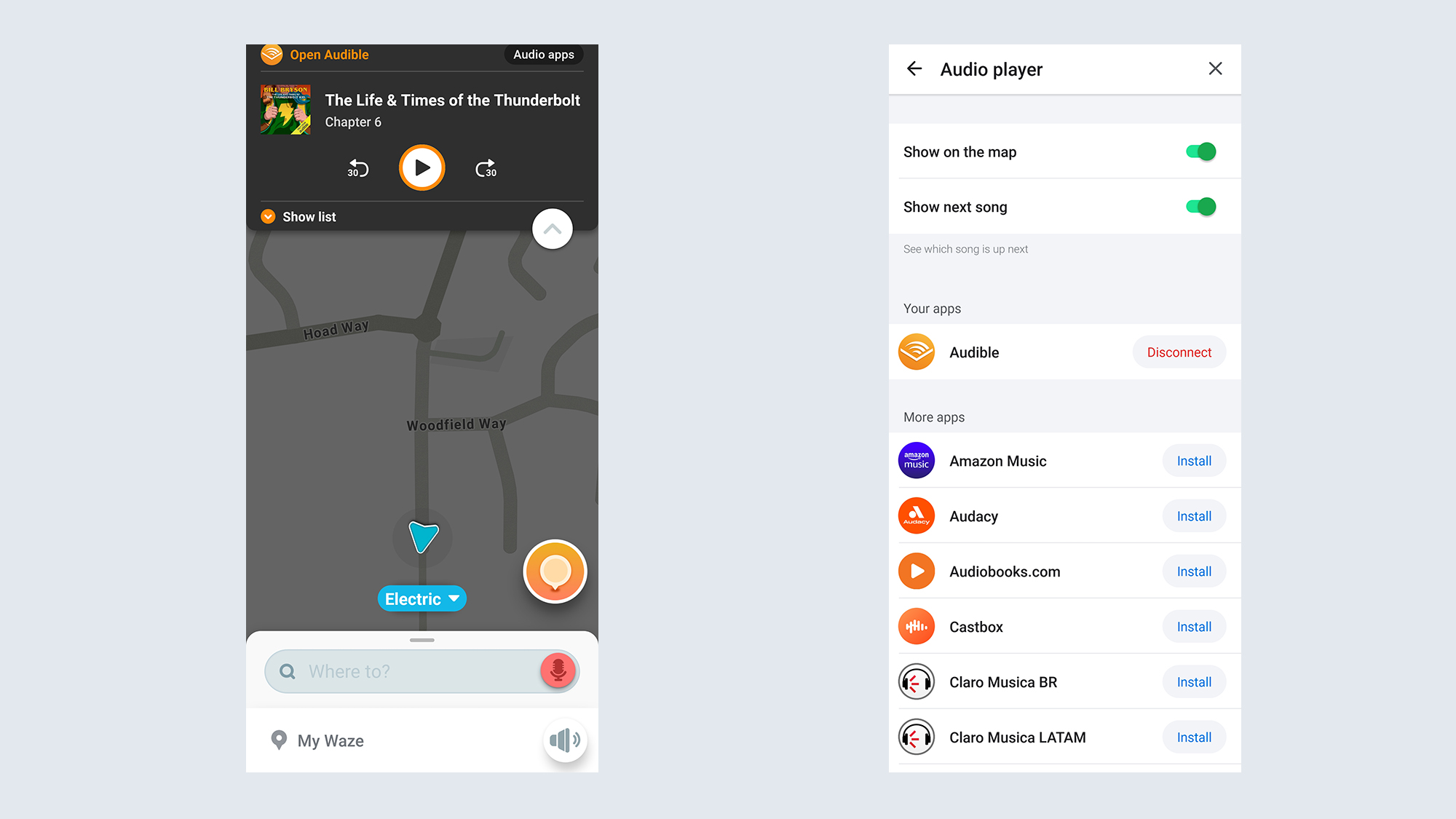
Ninguém gosta de um passeio de carro silencioso, mas manter a navegação aberta e controlar a música pode ser um pouco trabalhoso. Felizmente, o Waze se conectará a vários serviços de streaming que oferecem controle sem precisar sair do aplicativo.
Basta clicar no ícone de música rosa no canto awesome direito e o Waze mostrará uma lista de serviços com os quais é compatível. Escolha o que você quer na lista e aperte Aceitar quando a tela de confirmação aparecer. Alternativamente, você pode bater no Definições ícone para ser levado a uma lista de aplicativos compatíveis com hyperlinks que levam você diretamente para a App Retailer ou Google Play.
Os serviços compatíveis incluem Spotify, Audible, Amazon Track, Tunein, YouTube Track e TIDAL.
Obtenha ajuda na estrada
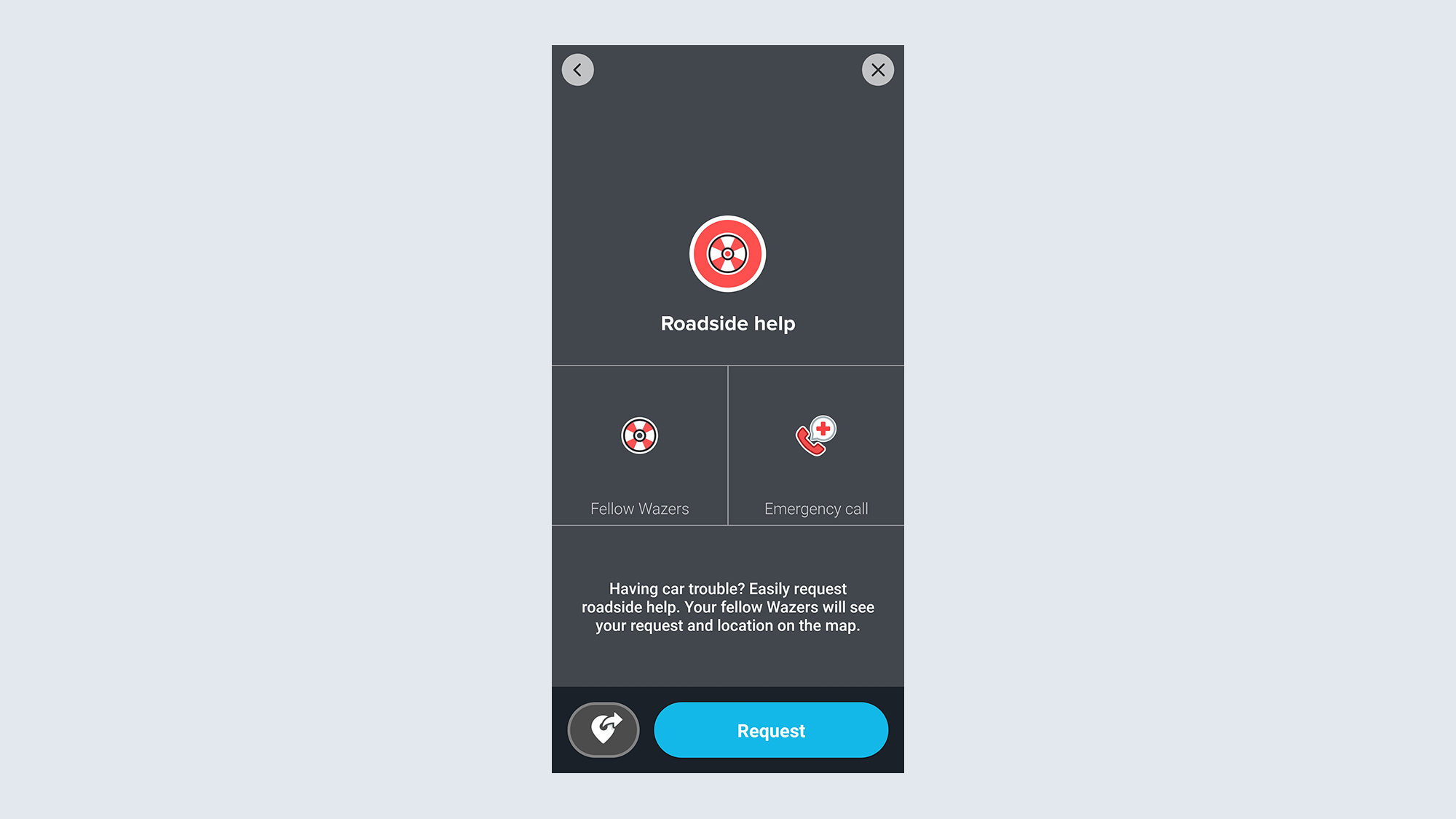
O Waze não permite apenas que você denuncie quando vê um veículo quebrado, mas também tem ferramentas para pedir ajuda. Clique no botão laranja de relatório na tela e toque na opção vermelha e branca ‘Ajuda na estrada’ no canto inferior direito.
A partir daqui você tem duas opções: Ligação de emergência colocará você em contato com os serviços de emergência locais, enquanto Companheiros Wazers sinalizará outros motoristas caso eles possam ajudar. Alternativamente, algumas regiões também têm um Assistência na estrada opção que lhe permitirá falar com um profissional que pode resolver o seu veículo.
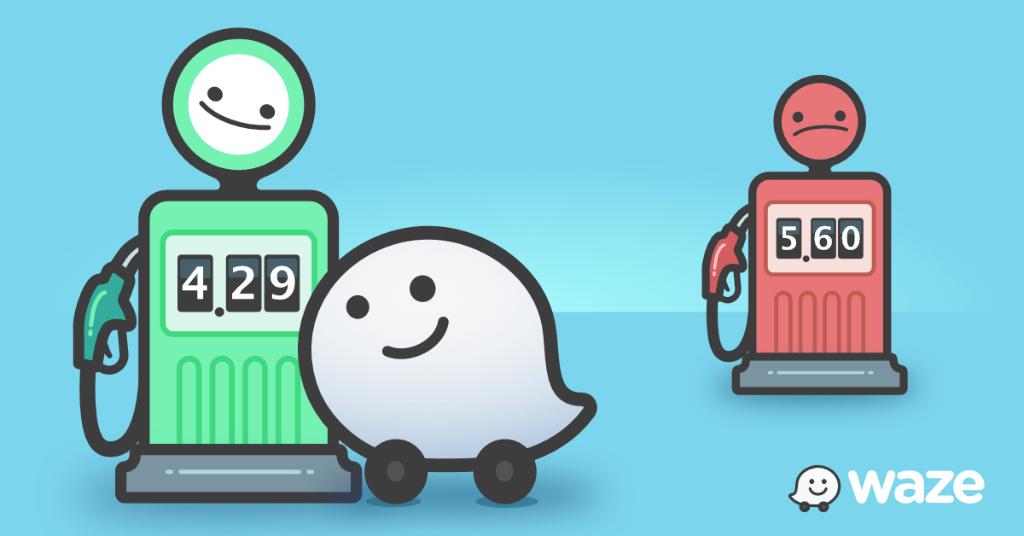
Se você preferir não ter que ficar na fila para pagar no posto de gasolina, e pagar na bomba não é uma opção, o Waze oferece cobertura. O aplicativo começou a lançar um novo recurso que oferece a possibility de pagar sua gasolina por meio do aplicativo Waze, economizando pace e mantendo você seguro e socialmente distanciado no processo.
A melhor parte é que o Waze pode notificá-lo quando o pagamento sem contato estiver disponível e enviará a você os movimentos de pagamento sem contato por meio de um aplicativo de pagamento vinculado. A única desvantagem é que isso parece estar disponível apenas nos postos de gasolina Exxon/Mobil e Shell no momento.
Torne o Waze Carpool descomplicado
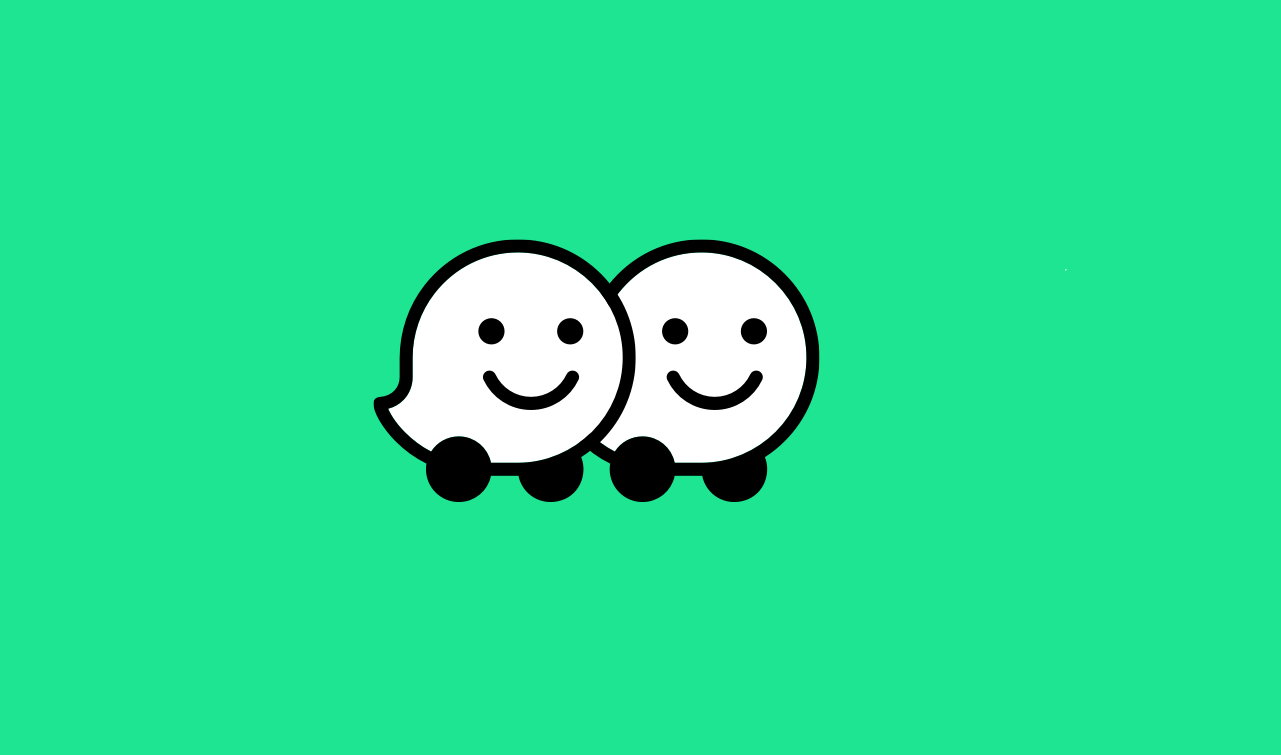
Há algum pace, o Waze oferece aos motoristas a opção de carona e, recentemente, recursos foram adicionados para tornar isso mais fácil do que nunca. Os novos recursos oferecem a opção de Aprovar automaticamente solicitações de carona, sem precisar passar por todo o processo manualmente.
Para começar a usar o Carpool, basta tocar no botão Carpool no canto inferior direito da tela do aplicativo. Dessa forma, você pode pegar alguns passageiros extras e potencialmente dividir o custo do trajeto ou obter acesso à pista expressa – deixando esses motoristas sozinhos desaparecerem no nada em seu espelho retrovisor.
[ad_2]